Facebook to Leads- appen lar deg koble din Facebook-virksomhetsside til Simply CRM . Ved å integrere siden din kan du bruke appene våre til å automatisk generere potensielle kunder, kontakter og organisasjoner basert på informasjonen kundene dine gir på Facebook.
Her vil vi forklare hvordan du kan installere og bruke Facebook til Leads for å skape en mer effektiv virksomhet. Du kan håndtere alle kundeinteraksjoner direkte fra Simply CRM dashbordet ditt!
Slik installerer du Facebook til Leads
For å kunne bruke Facebook til Leads , må du først aktivere appen i tilfelle Simply CRM . For å aktivere denne appen, gå til Innstillinger .
Hold markøren over kategorien App Ledelse og klikk på Apps.
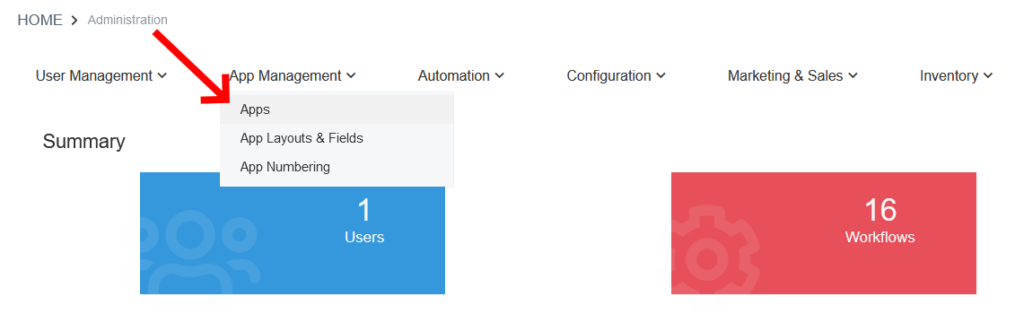
Søk gjennom de tilgjengelige appene for å finne Facebook til Leads .
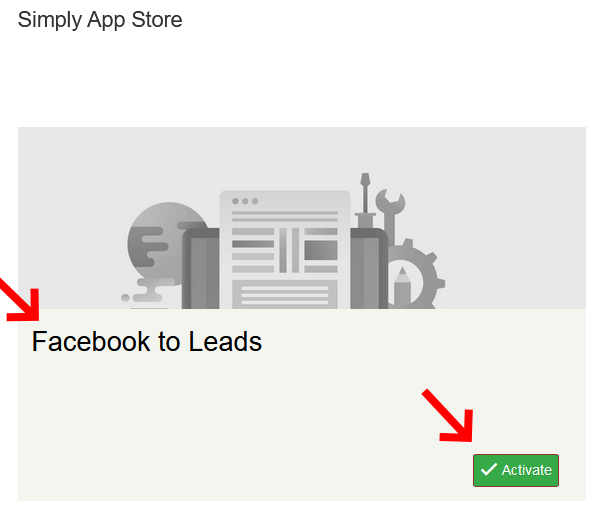
Trykk på den grønne aktiveringsknappen for å installere appen.
Appen skal installeres umiddelbart, og du skal motta følgende varsel på skjermen.

Viktig: Hvis du ikke mottar dette varselet, eller hvis du har problemer med å finne Facebook to Leads- appen under Apps , kan du kontakte supportteamet vårt via live chat.
Når du har installert Facebook til Leads, må du sørge for å konfigurere Facebook-utviklerkontoen din. Hvis du er usikker på hvordan du gjør det, kan du ganske enkelt gå over til Facebook for utviklere og logg inn med Facebook-kontoen din.
Facebook-profilen din blir automatisk oppgradert til en Facebook-utviklerkonto.
Slik kobler du deg enkelt til Facebook
Du kan få tilgang til Facebook til Leads i Simply CRM ved å sveve over Verktøy- alternativet i menyen til venstre. Velg Facebook til Leads fra de utvidede alternativene.
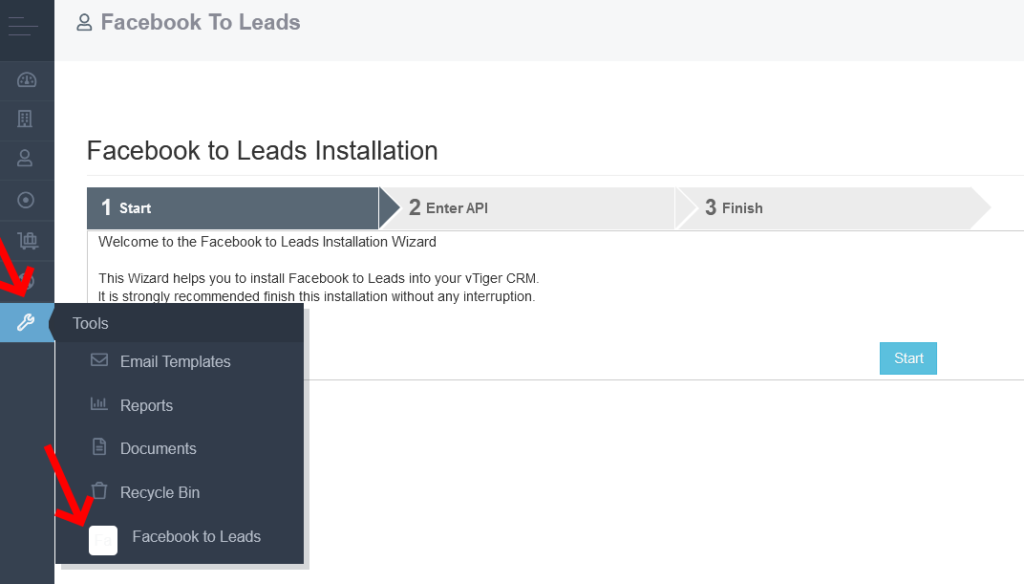
I Facebook to Leads- appen trykker du på Start- knappen for å starte integrasjonsprosessen.
Nå må du oppgi app-ID og apphemmelighet . For å skaffe deg disse dataene, må du gå tilbake til Facebook for utviklere .
Klikk på Mine apper øverst til høyre.
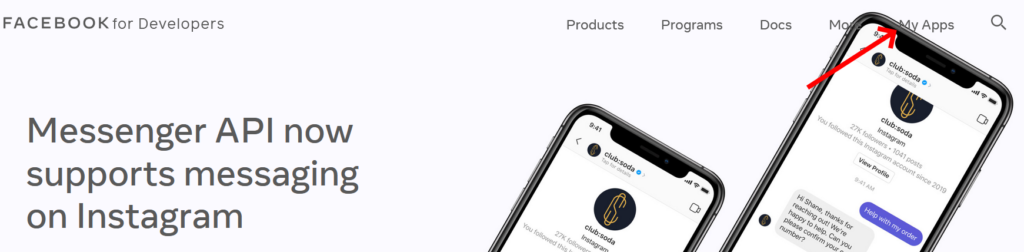
I det nye vinduet trykker du på Opprett app- knappen.
I den resulterende popup-vinduet velger du Manage Business Integrations og trykker på Fortsett.
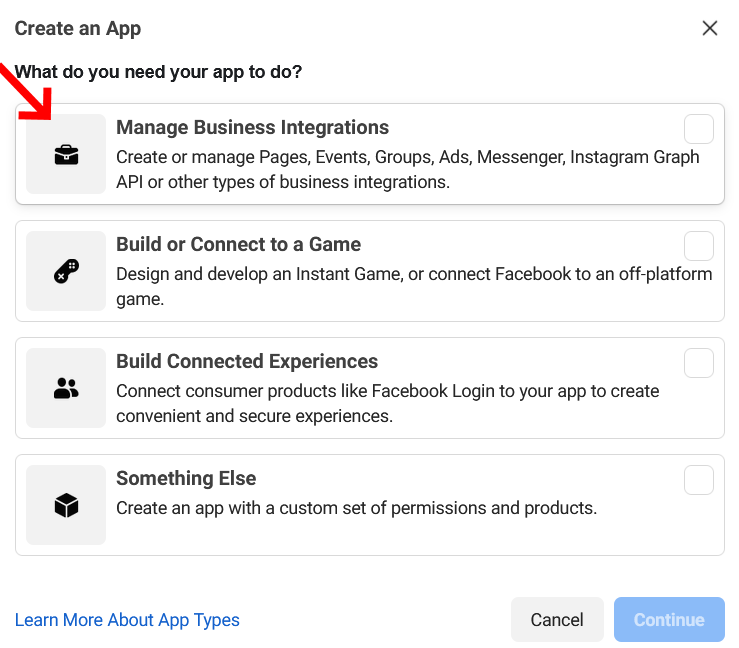
Fyll ut de nødvendige feltene med dine detaljer.
Sett appnavnet til Simply CRM , skriv inn din e-postadresse og velg deg selv eller din egen bedrift under App Purpose .
Hvis du har en Business Manager- konto, kan du koble den til appen din for å få tilgang til valgfrie funksjoner.
Når du har angitt alle detaljene, trykker du på Opprett app- knappen nederst til høyre.
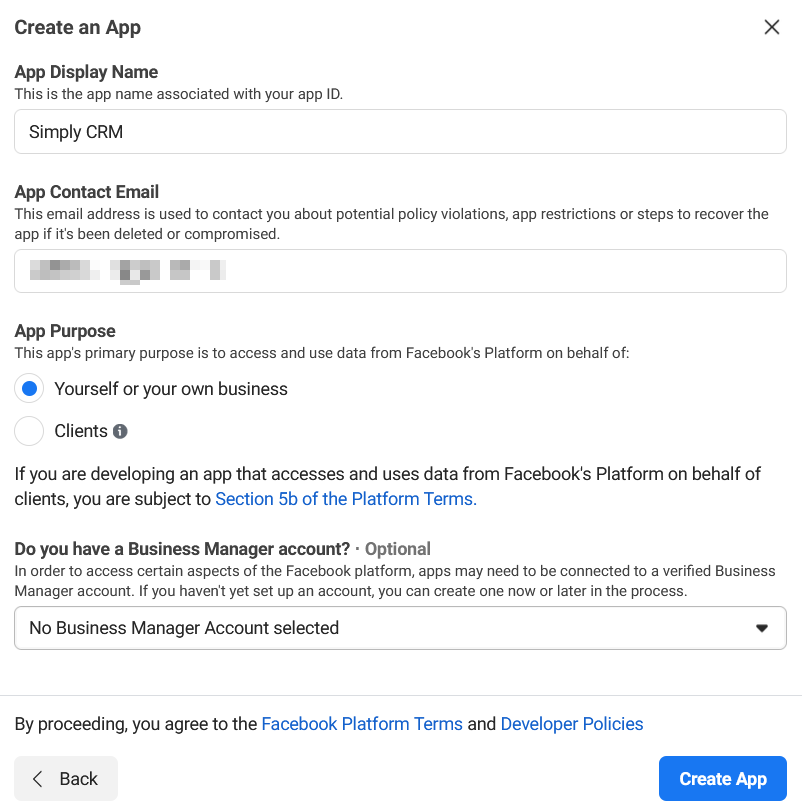
Når du har opprettet appen, må du konfigurere innstillingene.
Gå til Innstillinger > Grunnleggende for å skaffe deg App Secret og App ID , som du trenger for å integrere Facebook Leads i Simply CRM .
Legg til localhost og URL-adressen til Simply CRM forekomsten under App-domener. Gå inn på Simply CRM nettstedet under personvernregler og vilkår for bruk av URL .
Når du har konfigurert appen, skal skjermen se slik ut:
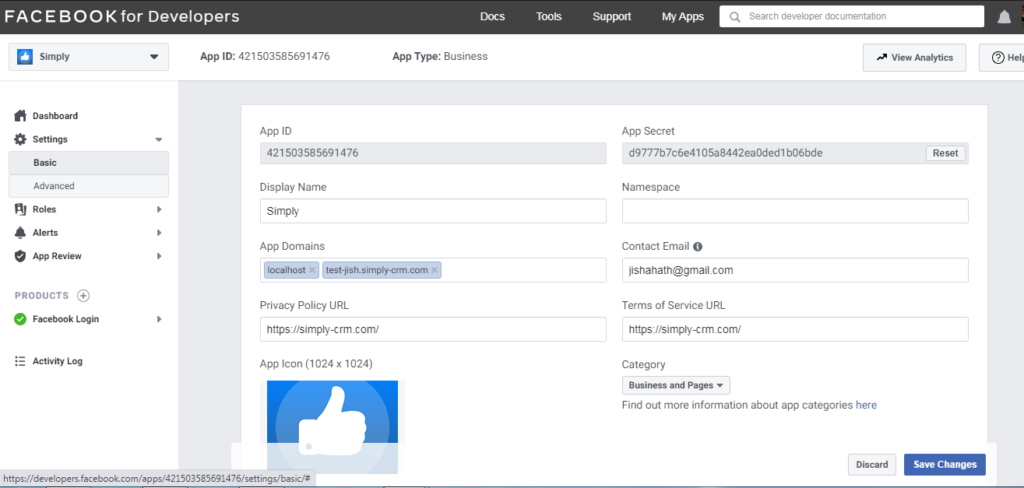
Kopier app-ID og apphemmelighet fra siden. Du må legge dem inn på Facebook til Leads- appen når du starter installasjonen i Simply CRM .
Etter at du har lagret din app-ID og apphemmelighet , må du opprette en Facebook-side for bedriften din.
Viktig: Dette trinnet er obligatorisk, selv om du allerede har en Facebook-side for bedriften din. Facebook Developers studio tillater ikke at du bruker eksisterende sider på dette tidspunktet, noe som betyr at du må opprette en ny side. Du trenger imidlertid ikke å bekymre deg, da du kan bytte til den eksisterende siden etter at du er ferdig med å lage en dummy-side.
For å opprette en ny side, trykk på knappen Opprett ny side vist nedenfor.
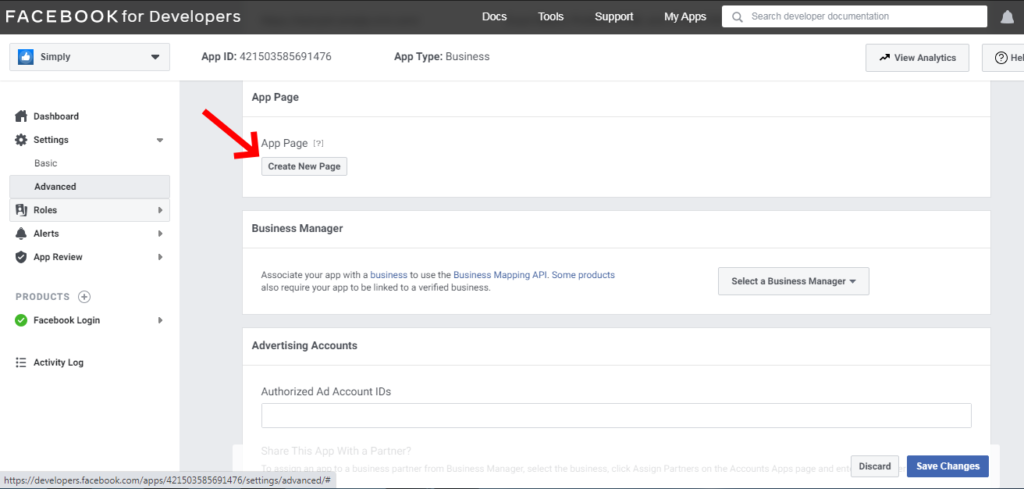
Følg trinnene som er beskrevet i Facebook-sidens registreringsprosess for å lage en side som ligner på dummy-siden vi opprettet nedenfor.
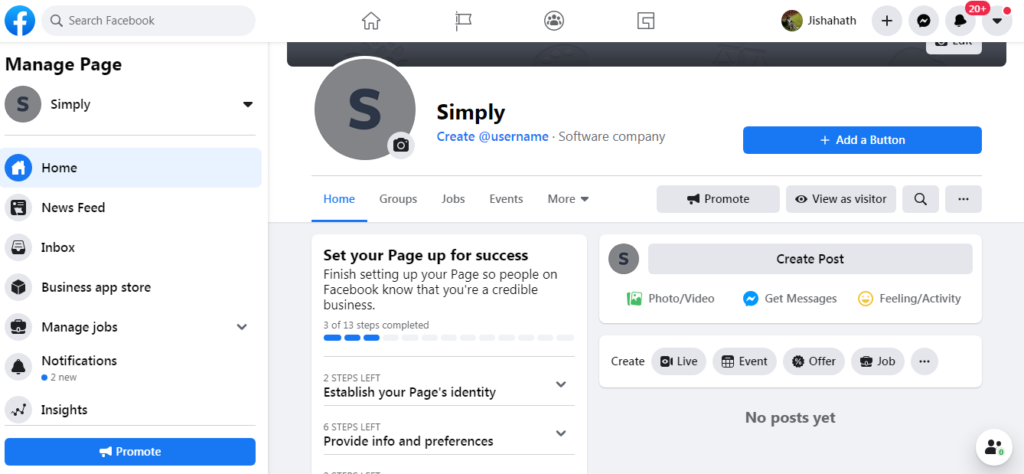
Bruk Manage Page- menyen til å opprette et leadskjema for den nyopprettede Facebook-siden. Du finner dette alternativet under Publishing Tools > Leads Setup > Test Business Suite > Forms > Create Form .
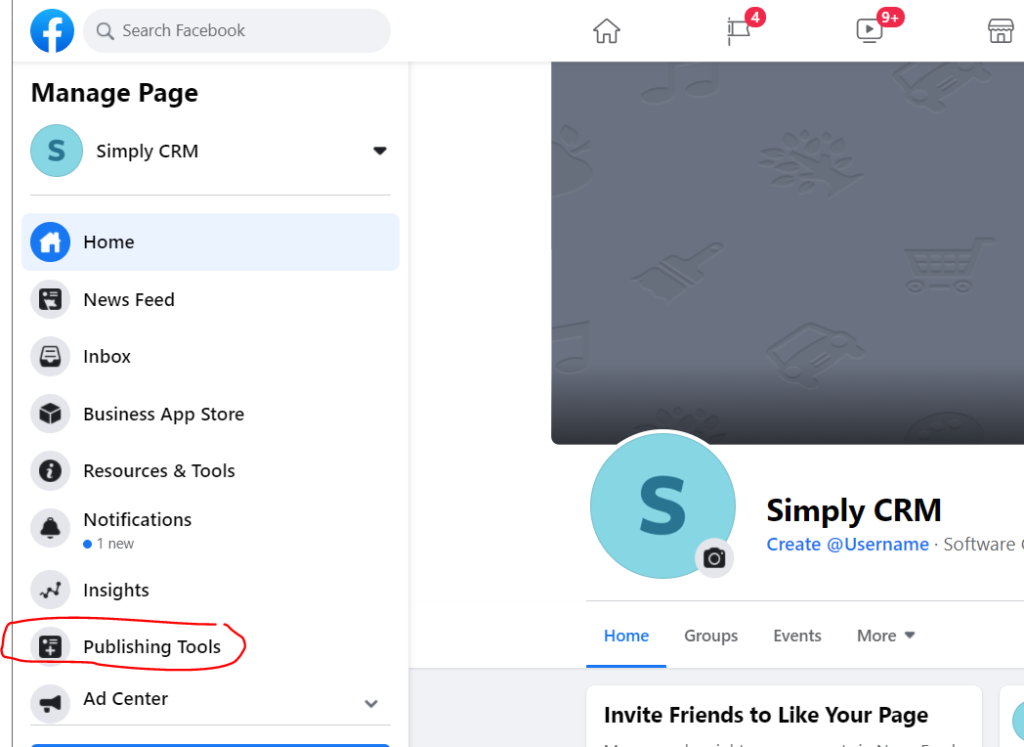
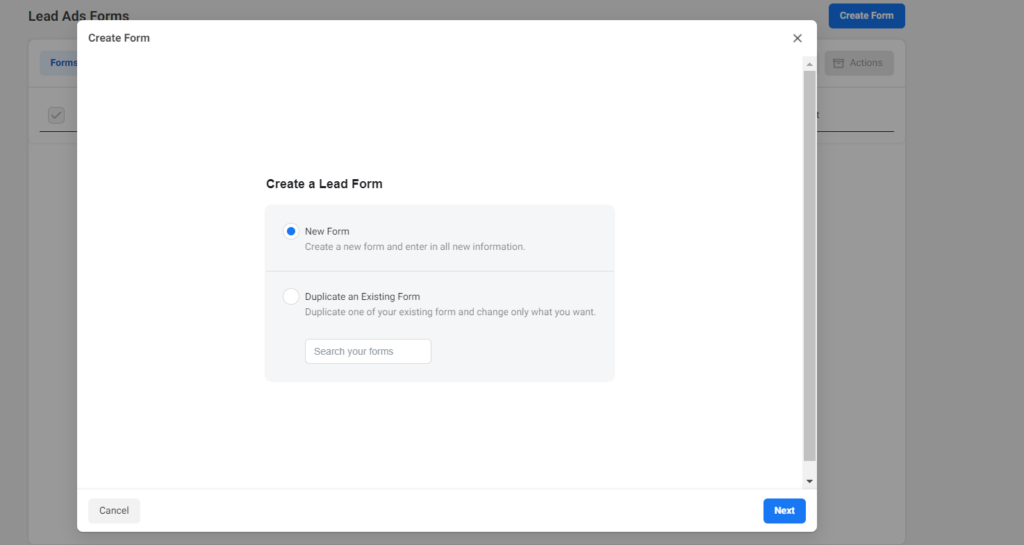
Når skjemaet er opprettet, må du hente skjema-ID fra skjemabiblioteket under publiseringsverktøy .
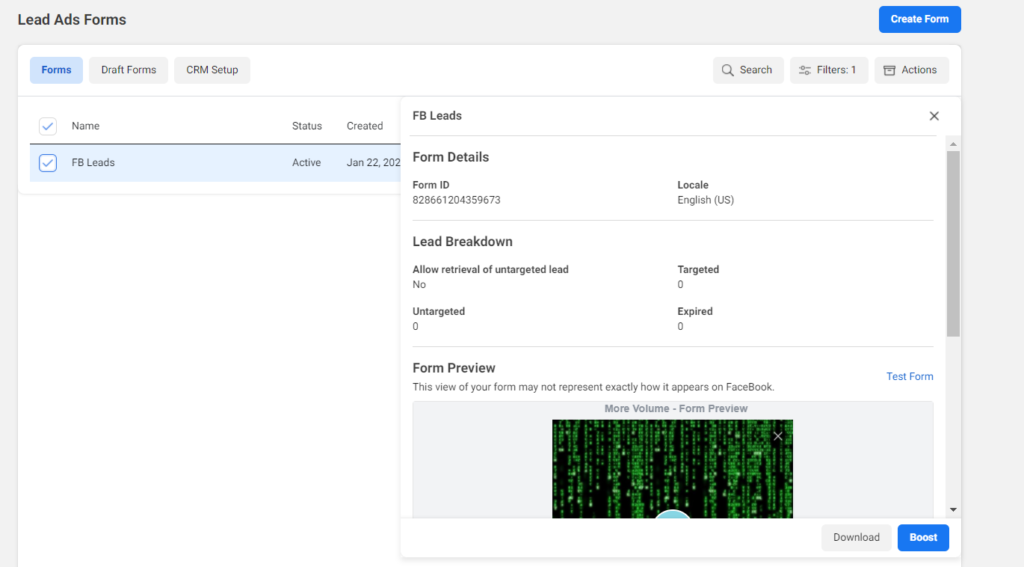
Når du har skjema-ID , går du tilbake til https://developers.facebook.com/tools/explorer/ .
Velg Facebook-appnavnet og Facebook-siden på venstre side for å generere et tilgangstoken.
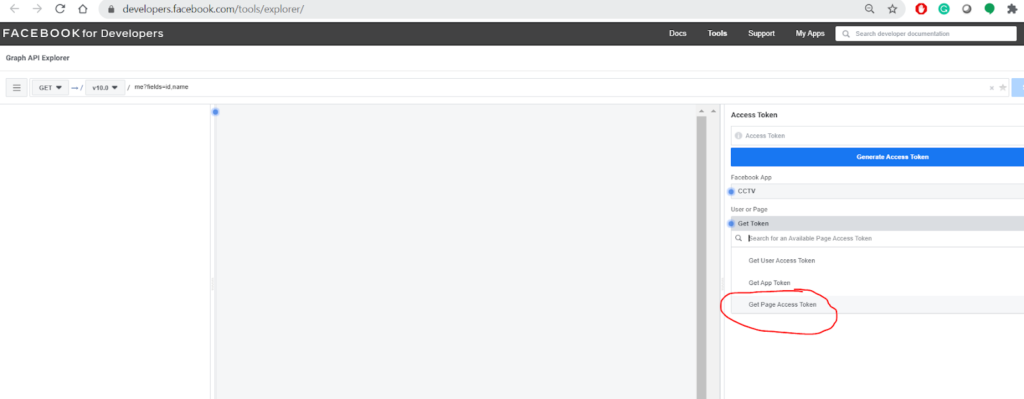
Sørg for å velge den nye siden du opprettet tidligere. Hvis du vil bruke en eksisterende Facebook-side for integrasjonen, vil du motta en melding om å koble til Facebook-kontoen din når du trykker på Get Page Access Token .
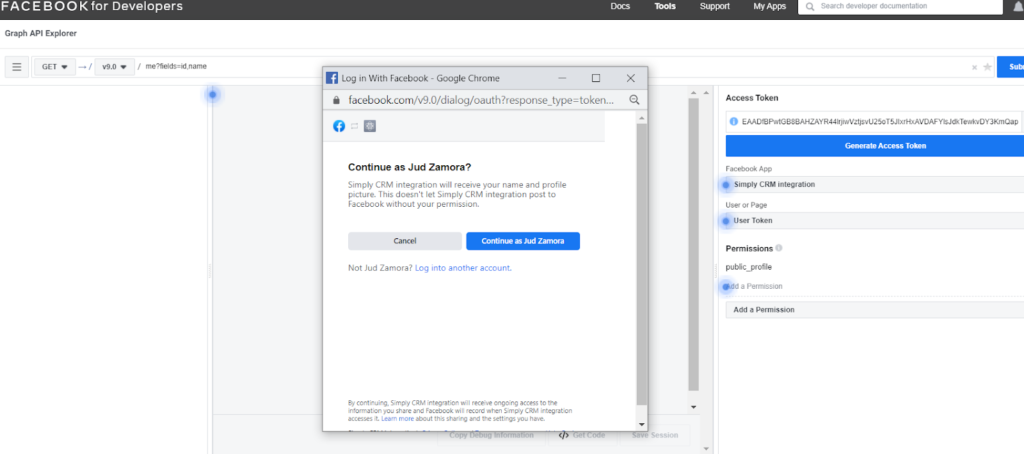
Derfra kan du velge hvilken eksisterende Facebook-side du vil koble til Facebook for Developers- kontoen.
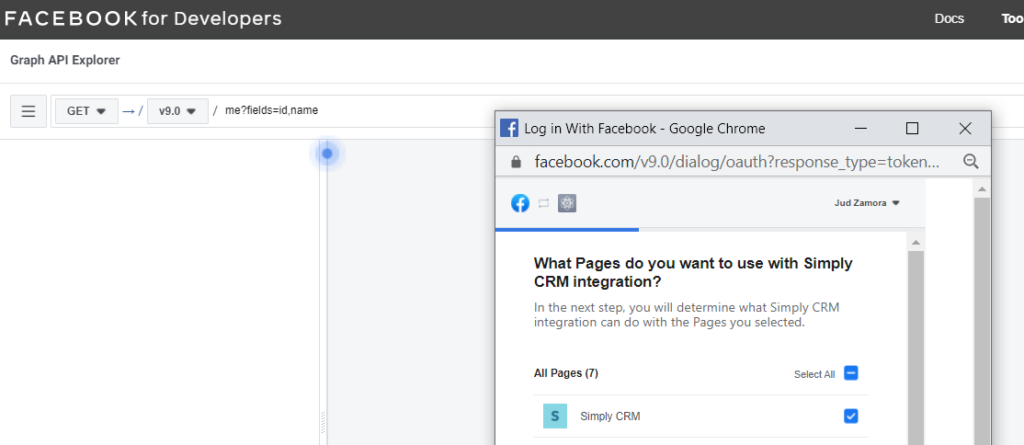
Før du integrerer siden, må du angi apptillatelsene som vist i neste bilde.
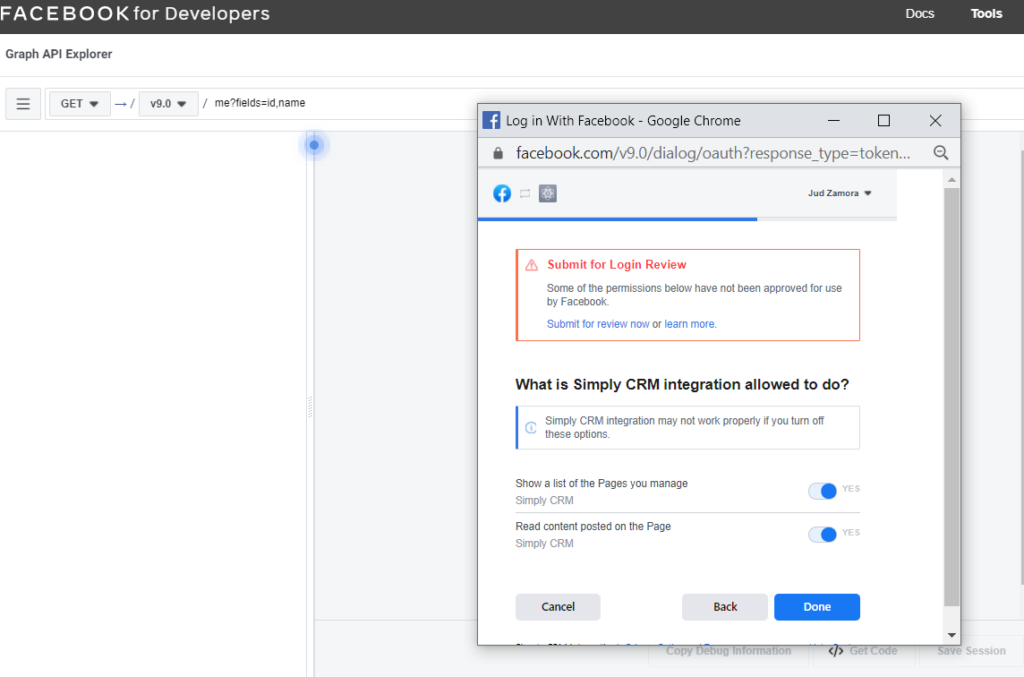
Velg deretter siden du vil bruke, og kopier tilgangstokenet som appen genererer for den valgte siden.
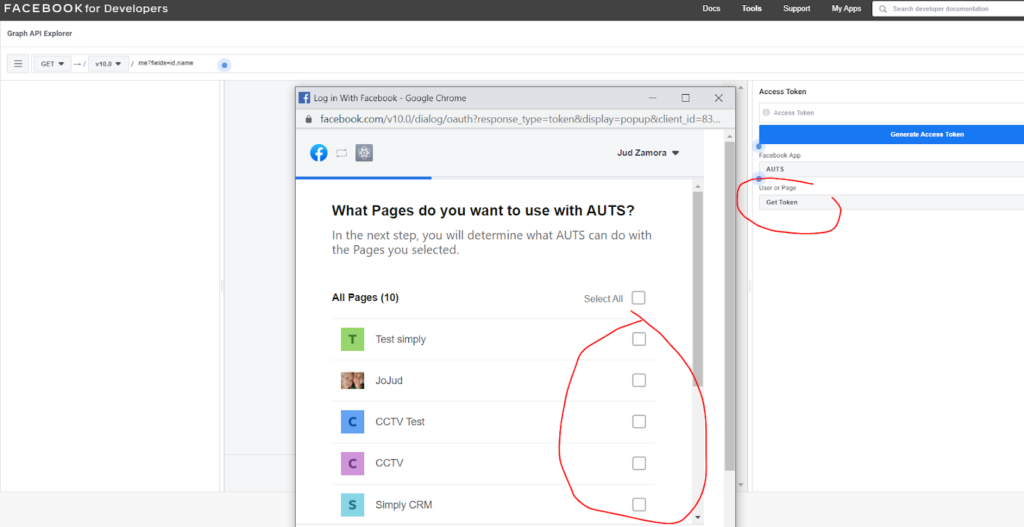
Når Facebook-siden din er lenket, vil du merke at den går tilbake til User Token i stedet for Page Access . Bruk på nytt Get Page Access Token , og velg Facebook-siden du vil integrere. Bare klikk deretter på kopi-knappen. Du trenger ikke å klikke på Generer tilgangstoken- knappen.
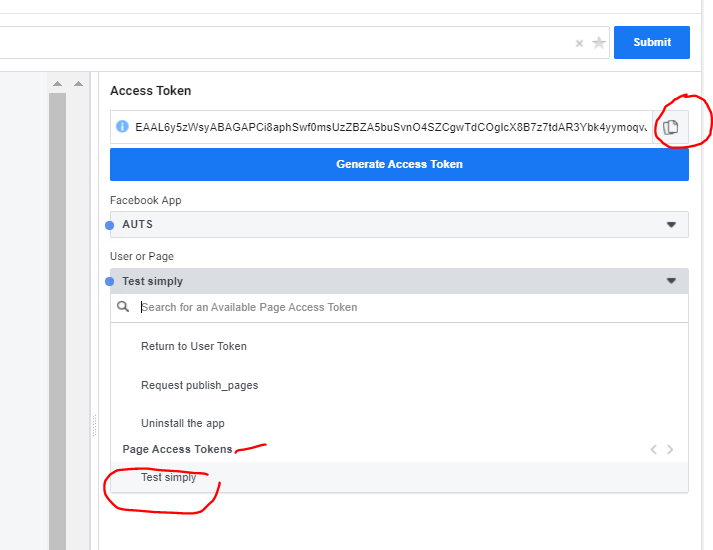
Når du lagrer tilgangstokenet, må du utvide tilgangstokenøkten. Du kan gjøre det ved å besøke
https://developers.facebook.com/ > Mer > Verktøy > Access Token Debugger .
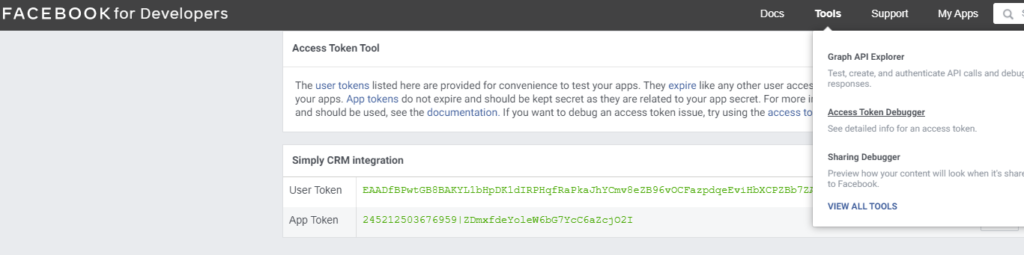
Lim inn tilgangstokenet ditt under Access Token , som vist nedenfor, og klikk Feilsøk .
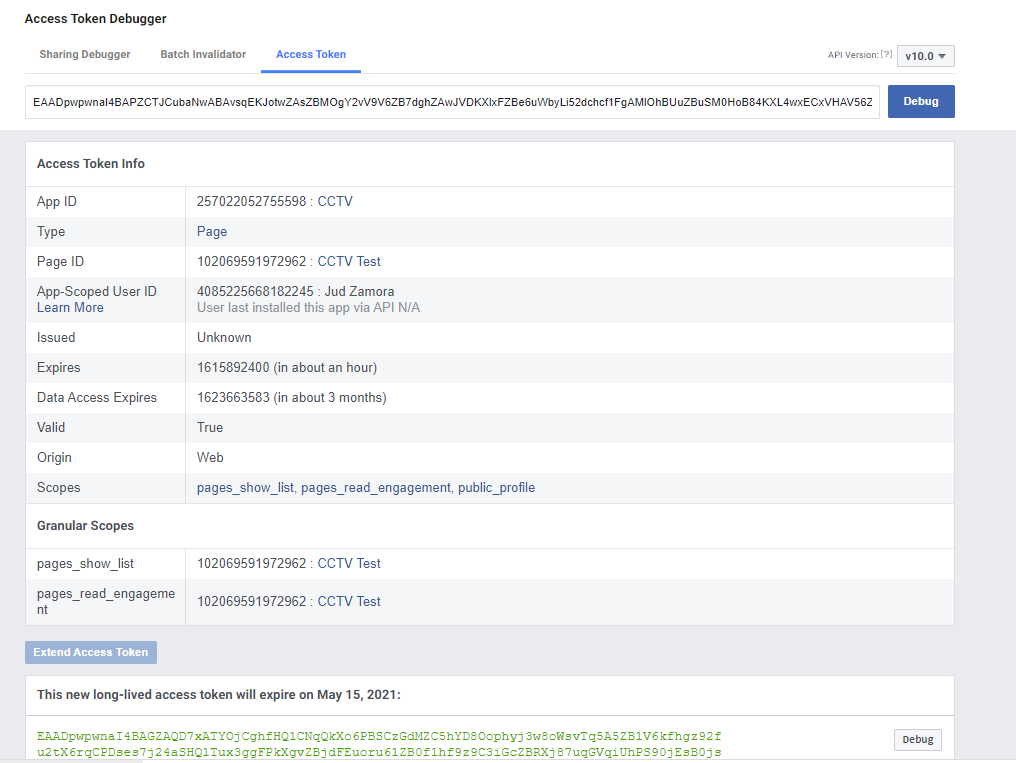
Klikk på Produkter + for å legge til Facebook-påloggingsskjemaet.
For at integrasjonen skal fungere riktig, må du også hviteliste Redirect URI på Facebook. For å oppnå det, bare lim inn URI-ene dine under
Facebook for utviklere > Facebook-pålogging > Innstillinger> Gyldige UAuth-omdirigerings-URI-er .
Det følgende er eksempler på nettadresser. Bruk dine egne Simply CRM instans-URL-er med følgende baner:
https://virtualjud.simply-crm.com/index.php?module=SMPFacebookLeads&view=Connect
https://virtualjud.simply-crm.com/index.php
https://virtualjud.simply-crm.com/accounts/facebook/login/callback/
Trykk på Lagre endringer for å bekrefte konfigurasjonen.
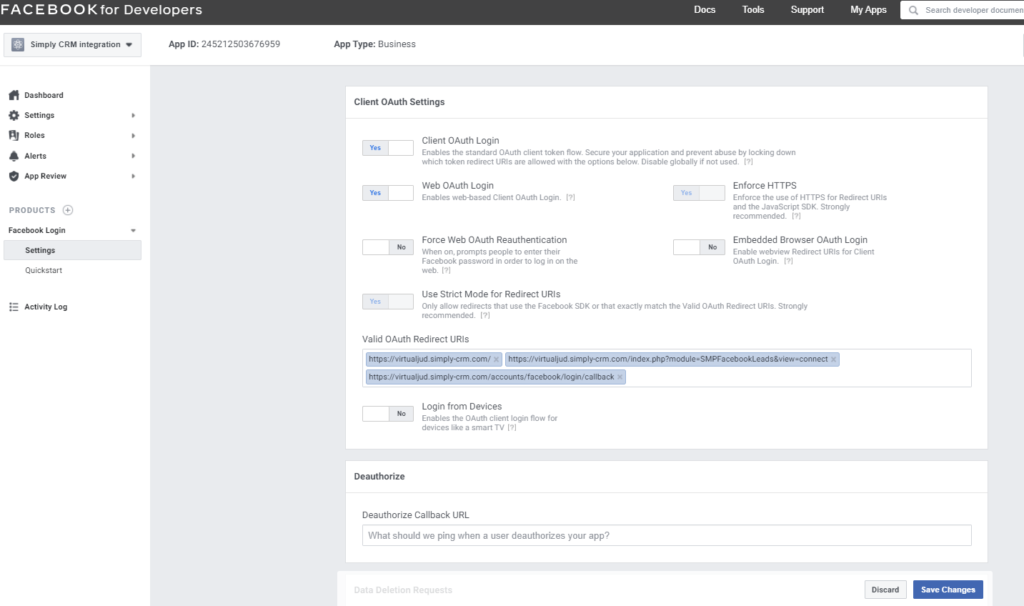
Nå som du har satt opp Facebook for utviklere , kan du gå tilbake til forekomsten av Simply CRM og åpne appen Facebook to Leads som vi installerte tidligere.
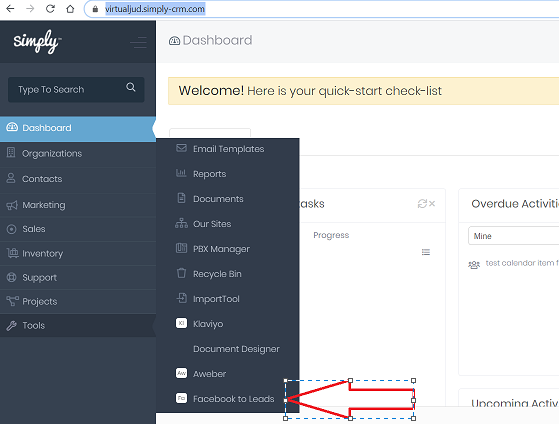
Når du åpner appen, trykker du på Start for å starte konfigurasjonsprosessen.
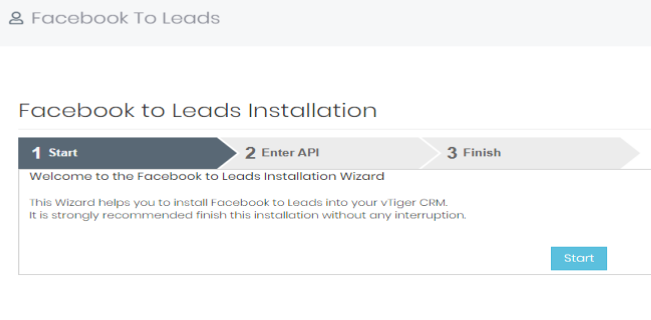
Deretter kobler du siden din til Simply CRM ved å skrive inn App-ID og App Secret .
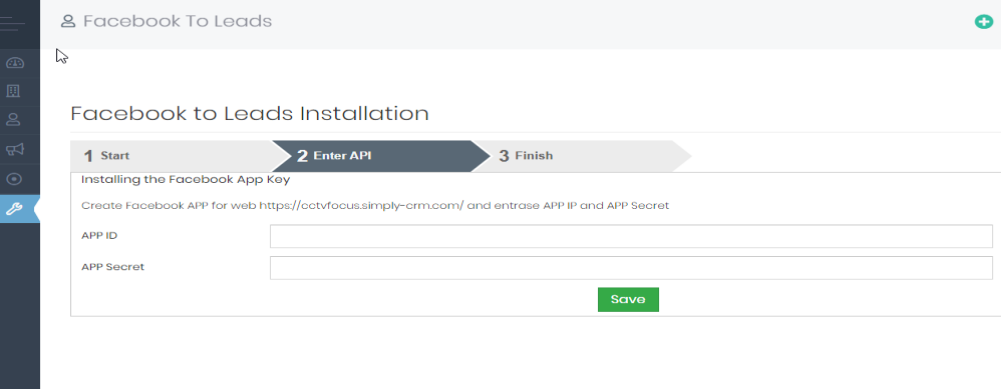
Du blir promotert til å velge Facebook-siden du vil velge.
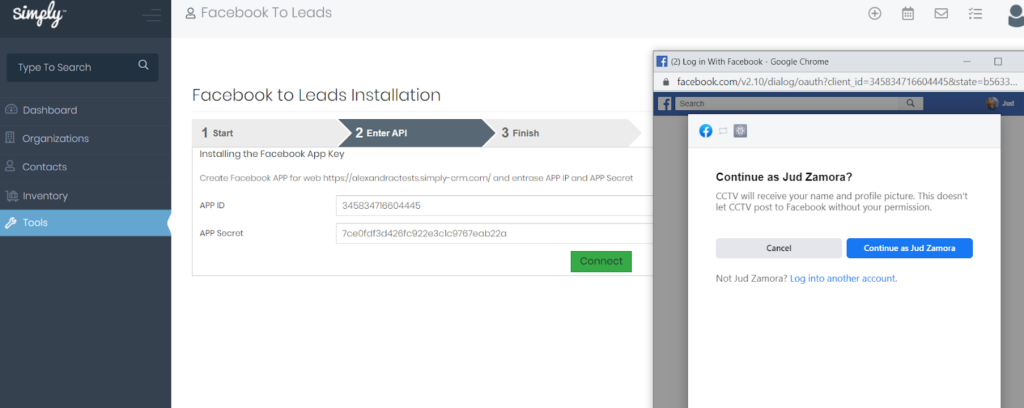
Klikk på Neste og gi tillatelsene etter behov. Bla deretter til bunnen og klikk Fullfør .
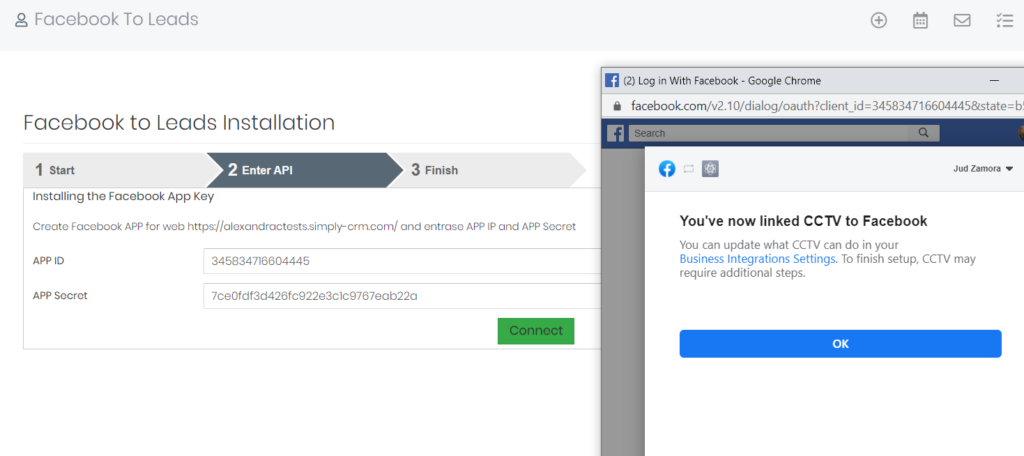
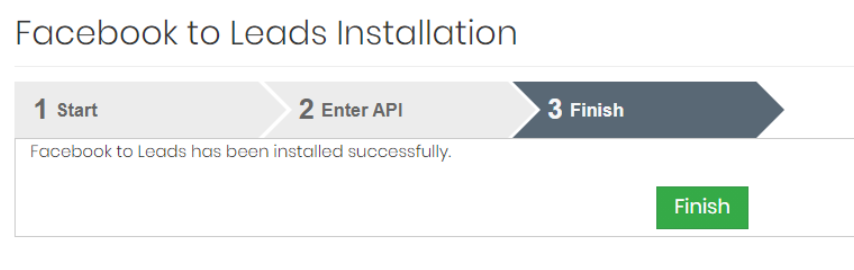
Når du er ferdig med konfigurasjonen, får du tilgang til startsiden for Facebook til Leads , som vist nedenfor.
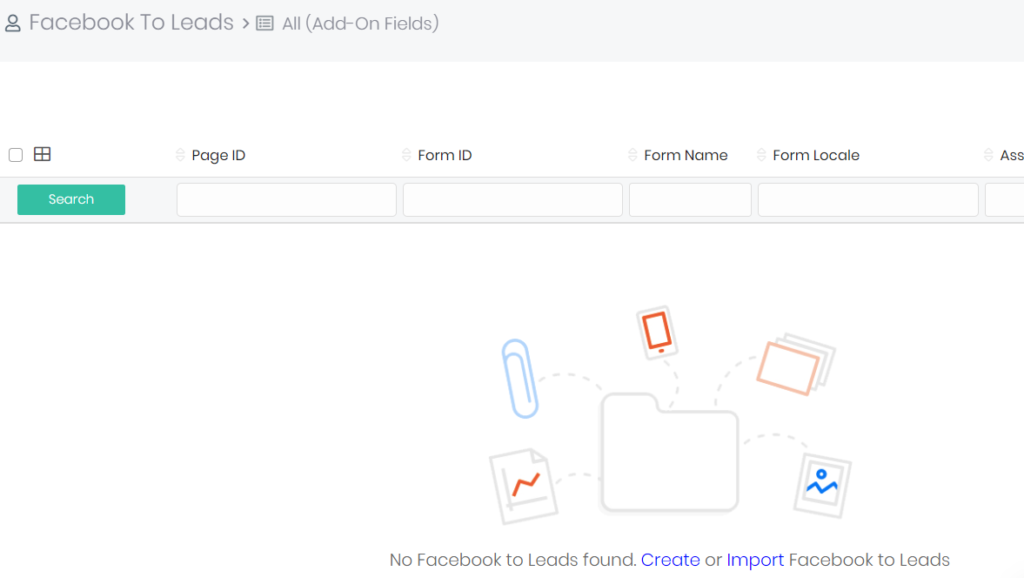
Klikk på Opprett og skriv inn side-ID-en til den foretrukne Facebook-siden. Velg deretter leadskjemaet som leadene skal importeres fra.
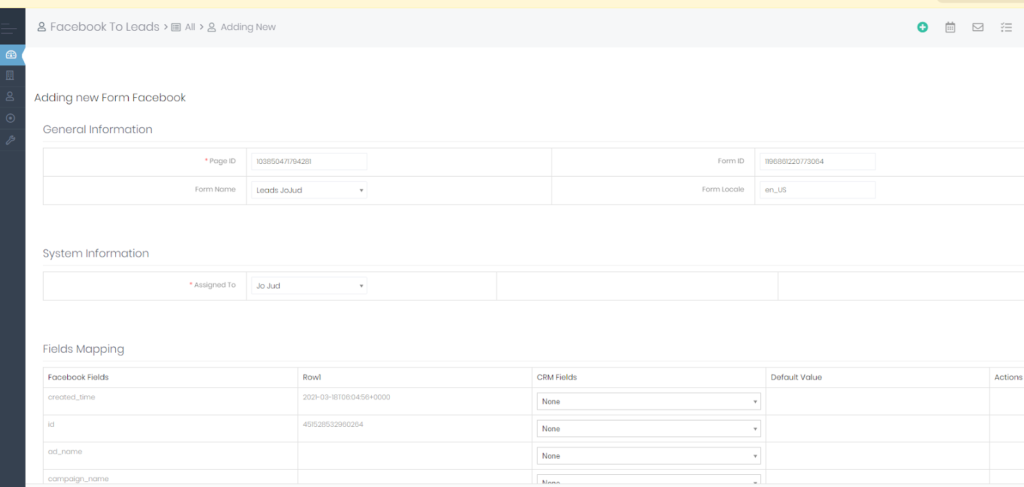
Til slutt kan du teste konfigurasjonen ved å gå til:
https://developers.facebook.com/tools/lead-ads-testing/ . Bare velg siden du konfigurerte og skjemaet du opprettet. Klikk deretter på Create Lead .
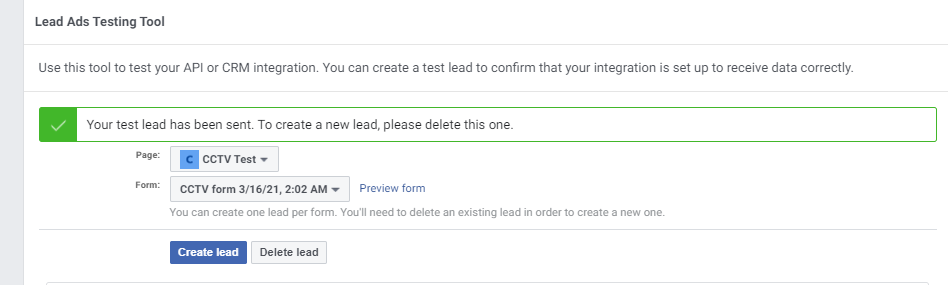
Hvis en ny Simply CRM , har du vellykket integrert Facebook for Leads . Hvis du har noen problemer, kan du gå gjennom instruksjonene eller kontakte supportteamet vårt.







